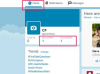Не е необходимо да правите снимка с приложението Instagram, за да я качите в мрежата.
Кредит на изображението: Джъстин Съливан/Getty Images News/Getty Images
Instagram е повече от просто приложение за камера, където можете бързо да добавяте филтри към снимките; това също е общност за социални мрежи, която ви позволява да споделяте снимки с други членове на Instagram и хора, регистрирани в други уебсайтове за социални мрежи. Приложението Instagram – достъпно както за iOS, така и за Android – предлага опция за качване на всяка снимка на сървърите на Instagram. Тъй като качените снимки в Instagram могат да бъдат достъпни от всеки компютър с уеб браузър, Instagram е надеждно приложение за споделяне на снимки с други хора, дори ако те нямат мобилно устройство.
Етап 1
Стартирайте приложението Instagram от вашето устройство с iOS или Android. Ако видите екрана за влизане в Instagram, докоснете бутона „Вход“ и влезте в акаунта си в Instagram, за да получите достъп до началния екран на Instagram.
Видео на деня
Стъпка 2
Докоснете бутона „Син“ с иконата на камерата в долната лента с инструменти, за да използвате камерата на Instagram. От екрана на камерата докоснете бутона „Галерия“, разположен вляво от синия бутон на камерата. Ако използвате версията на Instagram за Android, докоснете иконата „Галерия“, ако видите диалоговия прозорец „Избор на източник“.
Стъпка 3
Изрежете изображението, като притиснете екрана навътре или навън, докато не видите желания резултат. Ако използвате версията на Android, плъзнете полето за място до областта, която искате да изрежете, и плъзнете точките от някоя от страните на полето, ако искате да преоразмерите полето. Маркирайте зеления бутон "Изрязване" или ">" в горния десен ъгъл на екрана, за да видите филтърния екран.
Стъпка 4
Докоснете филтър, който искате да приложите към изображението от долната лента с инструменти. Оставете настройката на филтъра на "Нормално", ако не желаете да добавяте филтър. Докоснете зеления бутон „Напред“ или „>“ в горния десен ъгъл на екрана, за да продължите.
Стъпка 5
Докоснете етикета „Добавяне на надпис“ или „Напишете надпис...“ и въведете надпис за изображението. Докоснете някоя от иконите за социални мрежи в секцията „Споделяне“, ако искате да споделите каченото изображение в Instagram на други сайтове за социални мрежи като Facebook, Tumblr, Flickr и Twitter. Докоснете зеления бутон „Споделяне“ или „Отметка“ в горния десен ъгъл на екрана, за да качите снимката.
Внимание
Информацията в тази статия се отнася за Instagram 4.0.2 за iOS и Android. Може да се различава леко или значително при други версии или продукти.